起床時間に基づいて就寝時間のアラートを受け取る方法

起床時間に基づいて就寝時間のアラートを受け取る方法
アドビのクリエイティブアプリスイートは、ほとんどの場合、多くの処理能力を必要とし、多くの場合、GPUを使用して多くの機能を処理します。より多くの処理能力を必要とするアプリは、CPUにより多くの電力を消費させることになり、これは予想される動作です。とはいえ、1つのアプリが単独でラップトップやタブレットのバッテリーを消耗することはめったにありません。
1つのアプリが消費できるバッテリーの量には例外があります。たとえば、高FPSで実行されているゲームや、4Kで再生されている映画は、間違いなく異常なバッテリーの消耗を招きます。同様に、Photoshop、After Effects、およびInDesignはバッテリーの消耗を早めますが、ゲームほど速くはありません。
バッテリーの消耗が早いのはなぜですか?
アドビのアプリは、システム上の他のアプリよりも多くのバッテリーを消費する可能性がありますが、すべてが同じレベルの電力消費を持っているわけではありません。Creative Cloudは、処理に関してはあまり機能しません。アドビのクラウドストレージソリューションを使用している場合はファイルのアップロードを担当しますが、それを超えると、ほとんど何も行わず、バックグラウンドのままになります。
Creative Cloudのバッテリーの消耗が速すぎる場合は、これらのチェックを実行してから、以下にリストされているトラブルシューティングのヒントを試してください。
Adobe Creative Cloudのバッテリーの消耗が早い(完全修正)
1.他の電力を消費するアプリを終了します
すべてのアプリはCPUを使用するため、ある程度の電力を消費します。一部のアプリは他のアプリよりも多くの電力を消費します。システムのバッテリー電源がオンのときにCreativeCloudまたはAdobeのアプリを使用する必要がある場合は、電力を大量に消費するすべてのアプリを終了してみてください。特に使用しているブラウザがChromeの場合は、ブラウザを終了します。
2. CreativeCloudで同期を無効にします
Creative Cloudは主にサービスの同期を担当し、より多くのバッテリーを消費する傾向があります。あなたはアプリによるバッテリー使用量を減らすためにそれらを無効にすることができます。
CreativeCloudを更新する
Adobe Creative Cloudを更新する必要がある場合は、更新サービスを繰り返し実行しているため、より多くのバッテリー電力を消費している可能性があります。
CreativeCloudをクリーンインストールします
アップデートで問題が解決しない場合は、CreativeCloudをクリーンインストールするだけで問題は解決します。最初にCreativeCloudをアンインストールする必要があります。クリーンインストールを行うため、コントロールパネルではなくCreativeCloudアンインストーラーを使用する必要があります。
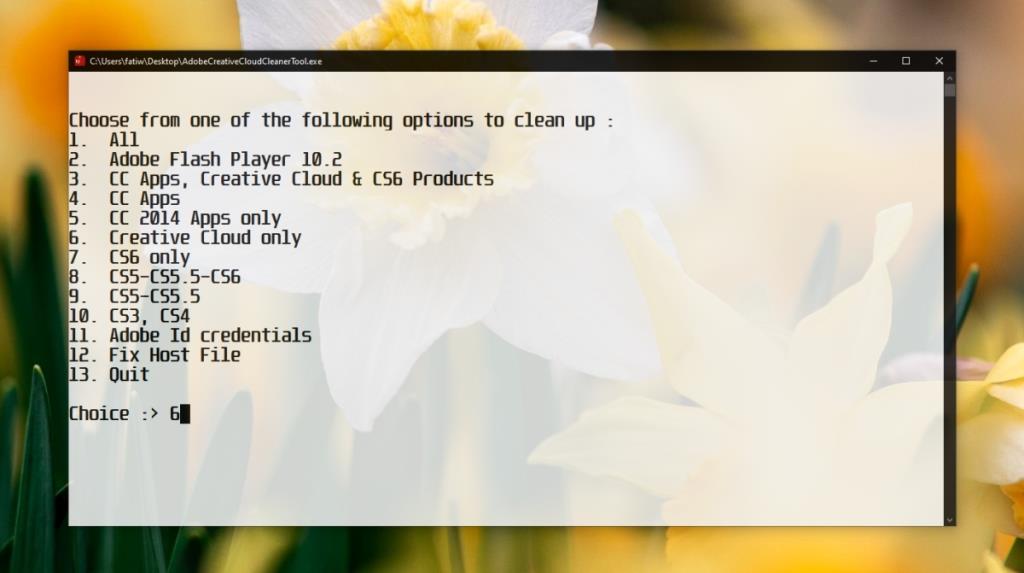
結論
Adobe CreativeCloudを常に実行する必要はありません。実際、アプリを終了しても、他のアドビアプリを問題なく使用できます。Creative Cloudがまだバッテリーの電力を使いすぎている場合は、アプリを終了して、バッテリーで比較的長い時間システムを使用できます。
起床時間に基づいて就寝時間のアラートを受け取る方法
携帯電話からコンピューターの電源をオフにする方法
Windows Updateは基本的にレジストリやDLL、OCX、AXファイルと連携して動作します。これらのファイルが破損した場合、Windows Updateのほとんどの機能は利用できなくなります。
最近、新しいシステム保護スイートがキノコのように登場し、どれも新たなウイルス対策/スパム検出ソリューションを提供し、運が良ければ
Windows 10/11でBluetoothをオンにする方法を学びましょう。Bluetoothデバイスを正しく動作させるには、Bluetoothをオンにする必要があります。ご安心ください、簡単です!
以前、私たちはNitroPDFをレビューしました。これは、PDFの結合や分割などのオプションを使用して、ユーザーが文書をPDFファイルに変換できる優れたPDFリーダーです。
不要な文字が多数含まれた文書やテキストファイルを受け取ったことはありませんか?テキストにはアスタリスク、ハイフン、空白などが大量に含まれていますか?
タスクバーのWindows 7スタートオーブの横にある小さなGoogleの長方形アイコンについて多くの人が尋ねてきたので、ついにこれを公開することにしました。
uTorrentは、トレントをダウンロードするための最も人気のあるデスクトップクライアントです。私のWindows 7では問題なく動作しますが、一部のユーザーは
誰もがコンピューターで作業しているときは頻繁に休憩を取る必要があります。休憩を取らないと、目が飛び出る可能性が高くなります(飛び出るというより、飛び出るという感じです)。







